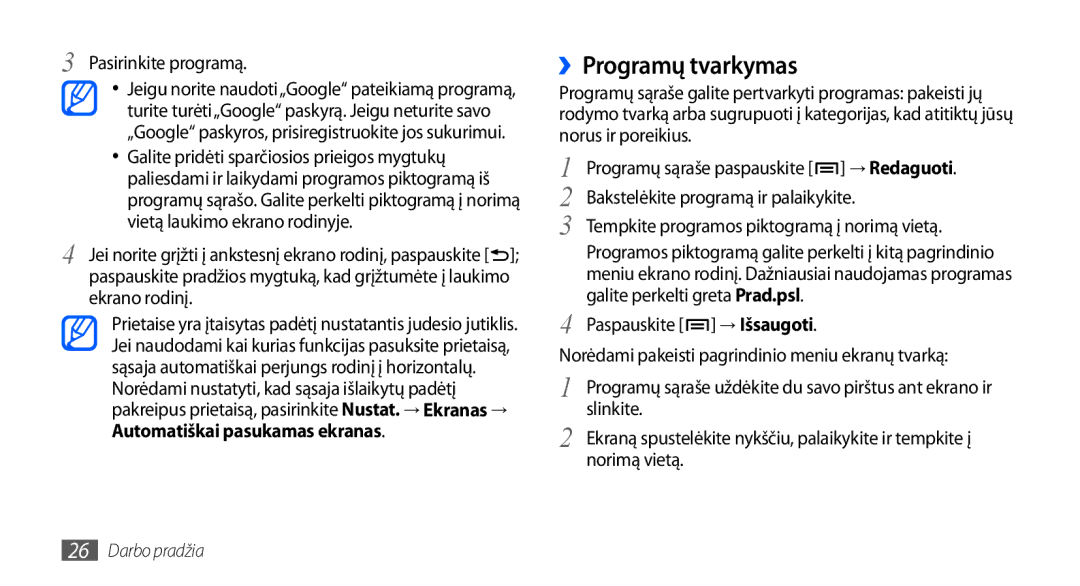3
4
Pasirinkite programą.
•Jeigu norite naudoti„Google“ pateikiamą programą, turite turėti„Google“ paskyrą. Jeigu neturite savo „Google“ paskyros, prisiregistruokite jos sukurimui.
•Galite pridėti sparčiosios prieigos mygtukų paliesdami ir laikydami programos piktogramą iš programų sąrašo. Galite perkelti piktogramą į norimą vietą laukimo ekrano rodinyje.
Jei norite grįžti į ankstesnį ekrano rodinį, paspauskite [![]() ]; paspauskite pradžios mygtuką, kad grįžtumėte į laukimo ekrano rodinį.
]; paspauskite pradžios mygtuką, kad grįžtumėte į laukimo ekrano rodinį.
Prietaise yra įtaisytas padėtį nustatantis judesio jutiklis. Jei naudodami kai kurias funkcijas pasuksite prietaisą, sąsaja automatiškai perjungs rodinį į horizontalų.
Norėdami nustatyti, kad sąsaja išlaikytų padėtį pakreipus prietaisą, pasirinkite Nustat. → Ekranas →
Automatiškai pasukamas ekranas.
››Programų tvarkymas
Programų sąraše galite pertvarkyti programas: pakeisti jų rodymo tvarką arba sugrupuoti į kategorijas, kad atitiktų jūsų norus ir poreikius.
1 | Programų sąraše paspauskite [ ] → Redaguoti. |
2 | Bakstelėkite programą ir palaikykite. |
3 | Tempkite programos piktogramą į norimą vietą. |
Programos piktogramą galite perkelti į kitą pagrindinio meniu ekrano rodinį. Dažniausiai naudojamas programas galite perkelti greta Prad.psl.
4 Paspauskite [ | ] → Išsaugoti. |
Norėdami pakeisti pagrindinio meniu ekranų tvarką:
1 Programų sąraše uždėkite du savo pirštus ant ekrano ir slinkite.
2 Ekraną spustelėkite nykščiu, palaikykite ir tempkite į norimą vietą.